iPhone 13 摄像头变黑或不工作? 立即修复!
现在是日子,iPhone是一种广泛使用的手机。 许多人更喜欢使用 iPhone 而不是使用 Android 设备。 iPhone 有它的档次和美感。 每个新版本的 iPhone 都有一些令人惊叹的功能,可以立即引起您的注意。 许多人使用 iPhone,他们喜欢它是因为它的功能。
在其众多令人惊叹的功能中,总是让您印象深刻的一件事是它的相机效果。 iPhone相机的分辨率非常出色。 你可以用它拍出清晰漂亮的照片。 可能发生的最烦人的事情是当你 iPhone 13 相机不工作或黑屏。 这个问题是普遍存在的,但人们对此知之甚少。 如果您打算了解更多信息,请与我们联系。
不要错过: iPhone 13/iPhone 13 Pro 相机技巧 – 像专业人士一样在 iPhone 上掌握相机应用程序
第 1 部分:你的 iPhone 相机坏了吗?
大多数时候,你面临一个问题,你不知道该怎么做。 对于 iPhone 13 摄像头黑屏问题,你可能会想“我的 iPhone 摄像头坏了吗?” 但实际上,这极不可能。 本文将重点介绍使您的 iPhone 13 相机变黑或无法工作的所有可能原因。 根据这些原因,我们还将强调我们将重点放在能够有效解决这个问题的解决方案上。
如果你的 iPhone 13 相机应用程序显示黑屏,阅读本文的这一部分以获得一些帮助。 我们将强调导致此问题的原因。
· 故障相机应用程序
有时相机应用程序由于故障而无法正常工作。 您的相机应用程序很有可能出现故障。 也可能是您设备上的 iOS 版本存在错误,所有这些因素都在 iPhone 13 导致相机应用出现黑屏。
·脏相机镜头
此问题的另一个常见原因是相机镜头脏了。 你整天拿着你的 iPhone,把它放在各种随机的地方,诸如此类。 这一切都会导致手机变脏,尤其是镜头,这会导致 iPhone 13 相机无法工作黑屏.
· iOS 未更新
不兼容也有助于解决相机应用程序无法正常工作等问题。 对于 iPhone 用户来说,保持最新状态非常重要; 否则,您将面临问题。 您应该始终关注 iOS 更新,并且应该定期更新您的 iOS。
第 2 部分:如何修复 iPhone 相机黑屏问题?
既然您对这个问题的原因有所了解,您会尽量避免它,但是如果您遇到黑屏怎么办? 您知道解决此问题的任何可能方法吗? 如果您的答案是“否”,请不要担心,因为本文的这一部分都是关于修复和解决方案的。
修复 1:检查手机壳
解决问题的一个基本方法是检查手机壳。 这是人们普遍忽视的普遍问题。 大多数情况下,黑屏是因为手机壳盖住了摄像头。 如果你的 iPhone 13 摄像头无法正常工作并显示黑屏,那么您应该做的第一件事就是检查手机壳。
修复 2:强制退出相机应用程序
如果您的相机应用程序无法在 iPhone 13 上运行,可以采用的另一种解决方案是强制退出相机应用程序。 有时强行退出应用程序然后重新打开它可以解决问题。 按照以下步骤,同样的事情可以应用于 带有黑屏的 iPhone 13 相机应用程序.
步骤:要强制关闭“相机”应用,需要从屏幕底部向上滑动并按住。 出现所有最近使用的应用程序; 其中,向上拖动“相机”应用卡,将强制关闭。
步骤:等待几秒钟,然后再次打开“相机”应用程序。 希望这次它会完美运行。
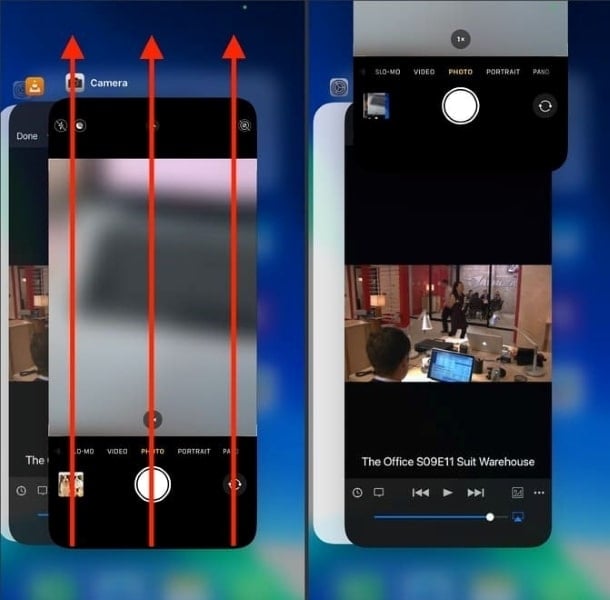
修复 3:重新启动 iPhone 13
这种情况很常见,因为相机应用程序无法正常工作。 可以做一些事情来重新启动相机应用程序。 在解决方案列表中,一种可能的方法是重启 iPhone 13。下面添加了简单的指导步骤,以帮助您重启 iPhone。
步骤1: 然而,如果您有 iPhone 13,请同时按住“侧边”按钮和任一“音量”按钮。这将显示“滑动关机”滑块。
步骤2: 看到滑块后,将其从左向右拖动以关闭 iPhone。 关闭 iPhone 后等待片刻,然后重新启动。
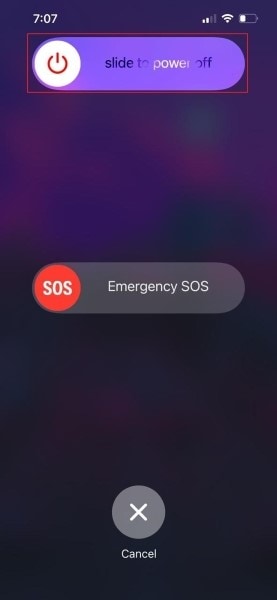
修复 4:在前后摄像头之间切换
假设您正在使用 iPhone 上的相机应用程序,突然,相机应用程序由于某些故障而显示黑屏。 如果您的相机应用程序发生类似情况并且无法正常工作,则会出现黑屏。 然后建议你应该在前后摄像头之间切换。 有时在稀有相机和自拍相机之间切换可以轻松完成这项工作。
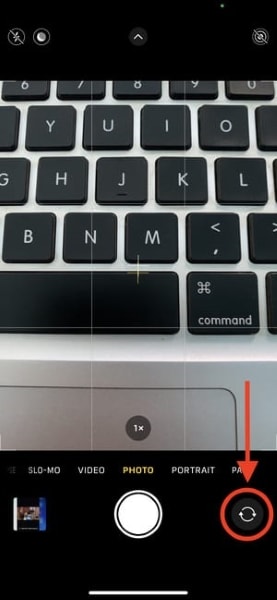
修复 5:更新你的 iPhone
上面已经提到,有时兼容性问题也会导致此类问题。 为了避免这种情况,强烈建议保持更新。 始终保持 iPhone 更新。 如果您不知道如何做到这一点,请顺其自然并按照以下步骤操作。
步骤:如果您想更新您的 iPhone,请先打开“设置”应用。 在“设置”中,找到“常规”选项并将其打开。
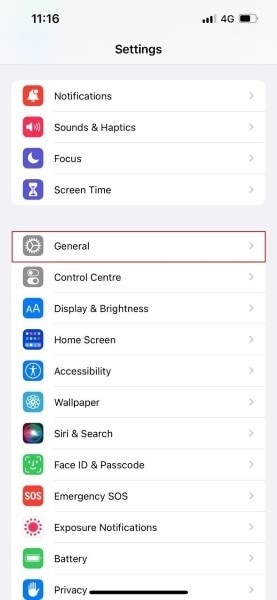
步骤2: 现在,单击“常规”选项卡中的“软件更新”选项。 如果有任何更新可用,它将显示在屏幕上,您只需点击“下载并安装”选项。
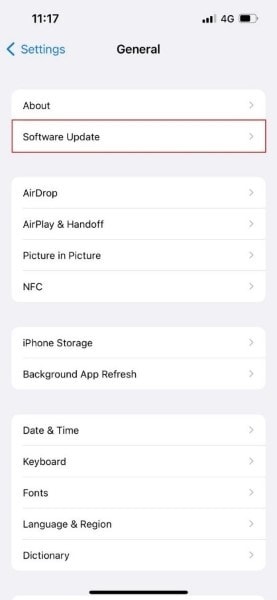
修复 6:禁用画外音
据观察,在 iPhone 13 相机应用程序显示黑屏,这是因为画外音功能。 如果您的相机应用程序也引起了问题,请确保检查并禁用画外音功能。 下面添加了禁用画外音的指导步骤。
步骤:要禁用“画外音”功能,首先,前往“设置”应用程序。 在那里,寻找“辅助功能”选项并单击它。
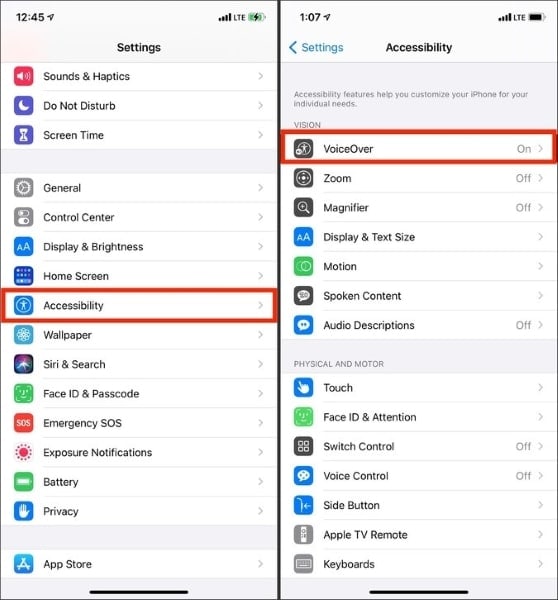
步骤2: 在“辅助功能”部分,检查“画外音”是否已打开。 如果是,则将其关闭,以便相机应用程序正常工作。
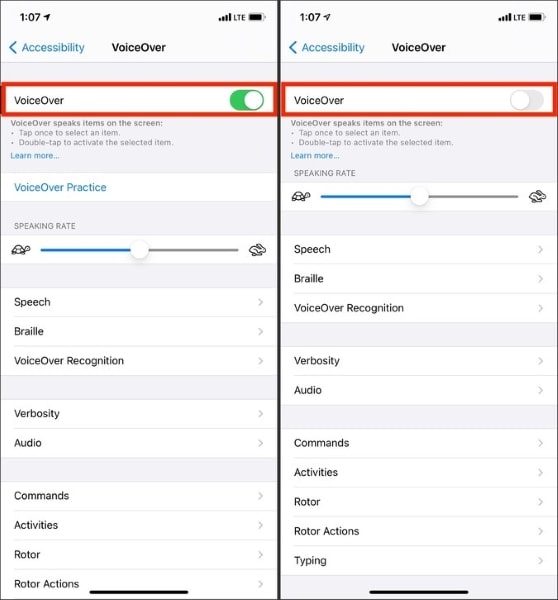
修复 7:清洁相机镜头
解决黑屏相机问题的另一种常见解决方案是清洁镜头。 仅仅因为移动设备暴露在灰尘和外界环境中,所以很可能是灰尘挡住了相机。 您应该定期清洁镜头以避免相机问题。
修复 8:重置 iPhone 13 设置
如果您的相机应用程序在 iPhone 13 上导致问题,那么您应该尝试重置设置。 如果你重置你的 iPhone 13,那么你肯定可以摆脱黑屏的问题。 重置您的 iPhone 并不是一项艰巨的任务,但如果您不了解它,那么让我们与您分享它的步骤。
步骤:要重置您的 iPhone,首先转到“设置”应用程序。 然后从那里,寻找选项 “公司信息“。 现在,从“常规”选项卡中,选择并打开“转移或重置 iPhone”选项。

步骤:一个新的屏幕将出现在您面前。 在此屏幕上,只需选择“重置所有设置”选项。 您将被要求输入您的 iPhone 密码以确认重置过程。

修复 9:调整相机设置
如果你的 iPhone 13 摄像头无法正常工作并显示黑屏,那么解决此问题的另一种解决方案可能是调整相机设置。 请允许我们指导您进行相机设置调整。
步骤:要调整相机设置,请先打开“设置”应用程序,然后查找“相机”。
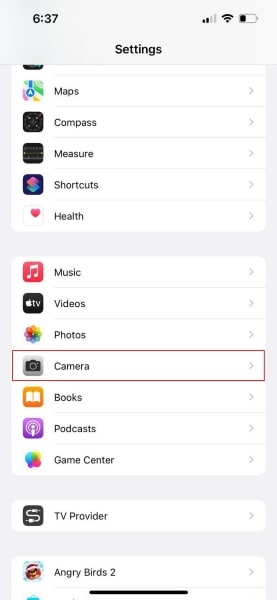
步骤:打开“相机”部分后,点击顶部的“格式”选项卡。 在“格式”屏幕中,确保选择“最兼容”选项。
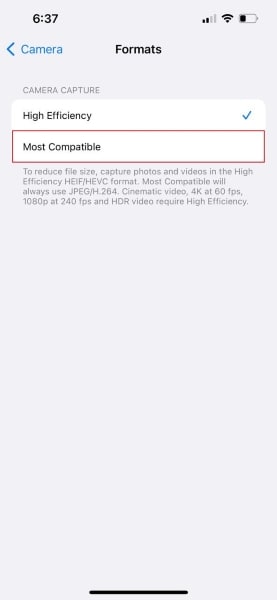
修复 10:屏幕中的相机不受限制
解决黑屏相机应用程序的另一个可采用的解决方法是检查相机是否不受屏幕限制。 让我们添加其步骤,以防此解决方案吓到您。
步骤1: 该过程首先打开“设置”应用程序并查找“屏幕时间”。 现在,从屏幕时间部分,选择“内容和隐私限制”选项。
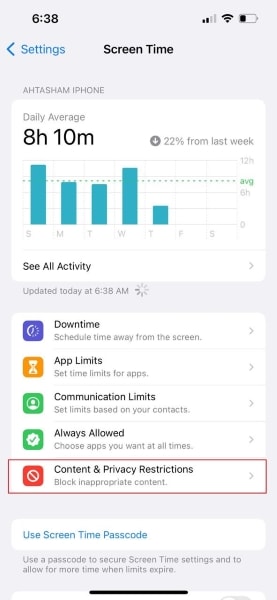
步骤2: 在这里,移动到“允许的应用程序”并检查“相机”的开关是否为绿色。
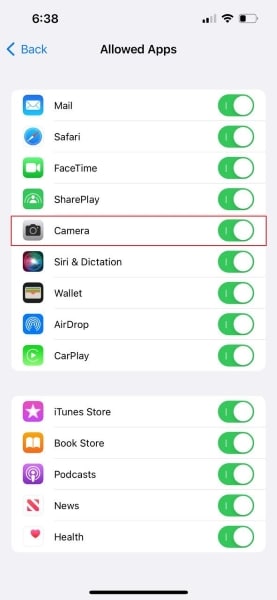
修复 11: DrFoneTool – 系统修复 (iOS)
解决相机黑屏问题的最后也是最棒的解决方案是使用 DrFoneTool – 系统修复 (iOS). 该工具非常好用。 这很容易理解。 DrFoneTool 是所有 iOS 问题的医生,包括 iPhone 冻结、卡在恢复模式以及许多其他问题。
如前所述,DrFoneTool 易于使用和理解。 那么现在,让我们与您分享它的指导步骤。 您只需按照步骤完成工作即可。
第 1 步:选择“系统修复”
首先,下载并安装 DrFoneTool。 完成后,从其主屏幕启动程序并选择“系统修复”选项。

步骤2:连接您的iOS设备
现在,是时候使用闪电电缆将 iPhone 与计算机连接起来了。 一旦 DrFoneTool 检测到您的 iOS 设备,它会要求提供两个选项,选择“标准模式”。

第 3 步:确认您的 iPhone 详细信息
在这里,该工具会自发检测设备的型号类型并显示可用的 iOS 版本。 您只需要确认您的 iOS 版本并点击“开始”按钮即可。

第 4 步:固件下载和验证
至此,iOS固件下载完成。 固件由于体积较大,需要一些时间来下载。 下载完成后,该工具将开始验证下载的 iOS 固件。

步骤5:开始修复
验证后,将出现一个新屏幕。 您将在屏幕左侧看到“立即修复”按钮; 点击它开始修复您的 iOS 设备。 完全修复损坏的 iOS 设备需要几分钟时间。

最新文章



